Outlook-ის წინა ვერსიებში (Outlook 2007, 2010 და 2013) თქვენ გაქვთ შესაძლებლობა ხელით დააყენოთ და დააკონფიგურიროთ Exchange ანგარიში. Outlook-ის უახლეს ვერსიებში (2016/2019 ან 365) ეს ვარიანტი აკლია (ხელით დაყენება არ არის მხარდაჭერილი) და ბევრი მომხმარებელი პრობლემების წინაშე დგას Outlook-ის დაყენება Exchange-ით, განსაკუთრებით თუ საჭიროა URL-ის მითითება პროქსი სერვერთან დასაკავშირებლად. Გაცვლა.
Outlook 2016/2019 ან 365-ში, Exchange ანგარიშის ხელით დაყენების ერთადერთი გზა არის ადგილობრივის გამოყენება კონფიგურაციის ფაილი XML ფორმატში, ყველა საჭირო ინფორმაციით Outlook-ის Exchange-თან დასაკავშირებლად სერვერი. ამრიგად, ამ სახელმძღვანელოში თქვენ იხილავთ დეტალურ ინსტრუქციებს იმის შესახებ, თუ როგორ უნდა დააკონფიგურიროთ Outlook 2016/2019 ან 365 Exchange-ით, ლოკალური XML ფაილის გამოყენებით (aka "autodiscover.xml").
როგორ მოვახდინოთ გაცვლის ხელით კონფიგურაცია Outlook 2016/2019/365-ში Autodiscover.xml-ით.
მოთხოვნები:
სანამ გააგრძელებთ Exchange ანგარიშის დამატებას Outlook-ში ქვემოთ მოცემული ნაბიჯების გამოყენებით, დარწმუნდით, რომ:
1. მომხმარებელს უკვე აქვს წვდომა კომპანიის ელფოსტაზე OWA-ს მეშვეობით. (მაგ. მისამართზე "https://mail.company.com/owa/”).
* Შენიშვნა: Შეცვალე "mail.company.comთქვენი კომპანიის დომენის სახელით ან OWA ვებ მისამართით.
2. Autodiscover სერვისი კონფიგურირებულია Exchange Server-ზე და გამოქვეყნებულია Autodiscover URL. ამის დასადასტურებლად:
ა. ნავიგაცია და შეეცადეთ შეხვიდეთ მომხმარებლის რწმუნებათა სიგელებით ერთ-ერთ შემდეგ URL-ში:
- https://mail.company.com/autodiscover/autodiscover.xml.
- https://autodiscover.კომპანია.com/AutoDiscover/AutoDiscover.xml
ბ. თუ შესვლის შემდეგ ხედავთ ვებგვერდს, როგორც ქვემოთ მოცემულ ეკრანის სურათზე, („ErrorCode“=600 და 'მესიჯი'= არასწორი მოთხოვნა, შემდეგ Autodiscovery სერვისი წარმატებით არის კონფიგურირებული.
* Შენიშვნა: თუ ვერ ხედავთ ამ ვებგვერდს, მაშინ დაუკავშირდით კომპანიის ადმინისტრატორს, რათა გაიგოთ AutoDiscover URL მისამართი.
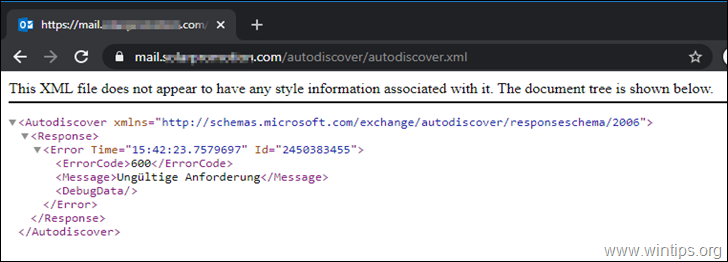
Ნაბიჯი 1. შექმენით Local Autodiscovery XML ფაილი.
1. C: დისკის ძირეულ საქაღალდეზე შექმენით საქაღალდე და დაარქვით სახელი: ავტომატური აღმოჩენა
2. გახსენით Notepad და კოპირება-პასტი შემდეგი ტექსტი:
1.0 utf-8?>
3.შეცვლა "RedirectUrl" თქვენი კომპანიის Autodiscover URL-ით.
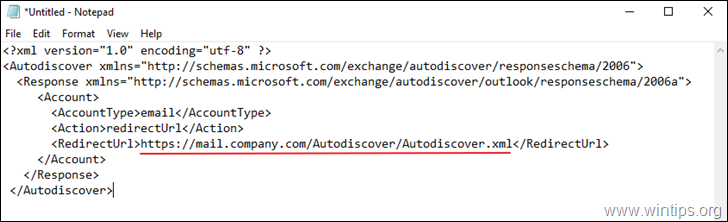
4. Შენახვა ფაილი "C:\Autodiscover" საქაღალდეში სახელით: autodiscover.xml
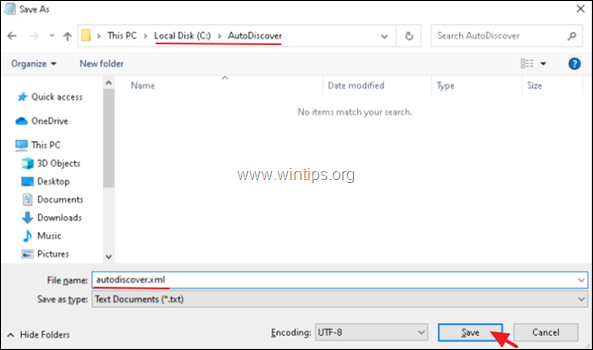
ნაბიჯი 2. Autodiscover-ის კონფიგურაცია რეესტრში.
1. გახსენით რეესტრის რედაქტორი და გადადით შემდეგ ადგილას:
- HKEY_CURRENT_USER\Software\Microsoft\Office\16.0\Outlook
2. დააწკაპუნეთ მარჯვენა ღილაკით Outlook გასაღები და შექმნა ა ახალი გასაღები სახელით: ავტომატური აღმოჩენა
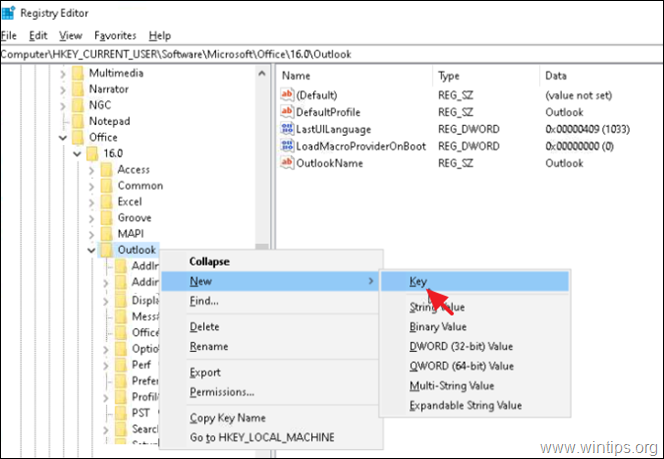
3. შემდეგ აირჩიეთ ავტომატური აღმოჩენა გასაღები და მარჯვენა პანელში შექმენით შემდეგი მნიშვნელობები:
- company.com (REG_SZ) მნიშვნელობით: C:\AutoDiscover\autodiscover.xml
- PreferLocalXML (DWORD) მნიშვნელობით: 1
* Შენიშვნა: შეცვალეთ "company.com" თქვენი კომპანიის დომენის სახელით.
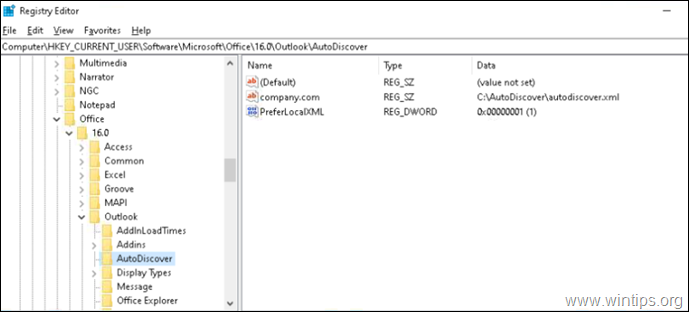
4. დახურეთ რეესტრის რედაქტორი.
ნაბიჯი 3. დააყენეთ Exchange ანგარიში Outlook-ში.
1. გახსენით Outlook და ანგარიშის პარამეტრებიდან გაუშვით Ახალი მაილი ანგარიშის დაყენების ოსტატი.
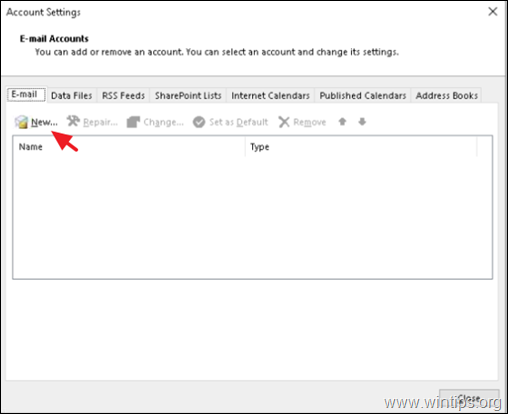
2. შემდეგ ეკრანზე შეავსეთ მომხმარებლის სახელი, ელ.ფოსტის მისამართი და პაროლი შესაბამის ველებზე და დააწკაპუნეთ შემდეგი.
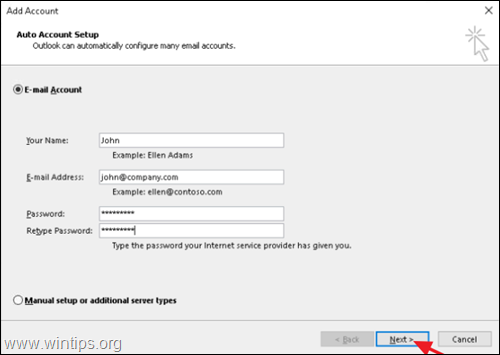
3. თუ ყველაფერი სწორად წარიმართა, მოგეთხოვებათ შეიყვანოთ მომხმარებლის რწმუნებათა სიგელები დომენზე. თუ ასეა, დააწკაპუნეთ მეტი არჩევანი, აკრიფეთ DOMAIN USERNAME და PASSWORD და დააწკაპუნეთ ᲙᲐᲠᲒᲘ, Outlook-ში Exchange ანგარიშის დასამატებლად.
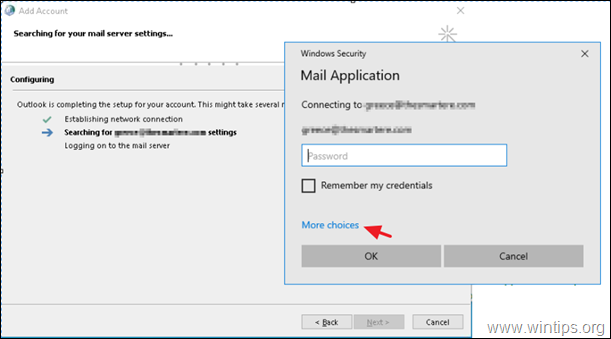
Ის არის!
შემატყობინეთ, დაგეხმარათ თუ არა ეს სახელმძღვანელო თქვენი გამოცდილების შესახებ თქვენი კომენტარის დატოვებით. გთხოვთ მოიწონოთ და გააზიაროთ ეს სახელმძღვანელო სხვების დასახმარებლად.
მიყევით ყველა ამ ნაბიჯს (რომელიც იმედისმომცემი ჩანდა), მაგრამ მაინც ვერ დავაკავშირე Outlook ჩემი კომპანიის EWS ბირჟაზე ანგარიში - მიუხედავად იმისა, რომ ის ადვილად აკავშირებს როგორც Outlook-ს MAc 365-ისთვის, ასევე Windows 10 Mail-ის აპლიკაციის (და ასევე Outlook-ის) გამოყენებით ვებ აპლიკაცია). ნებისმიერი შემდგომი წინადადება დასაფასებელია. Windows 10-ში არის ნაბიჯ 2.3-ში მოცემული მნიშვნელობების სხვადასხვა ვარიანტი, ასე რომ შეიძლება დაგჭირდეთ მათი შემდგომი დაზუსტება?